Hvordan laste ned generiske PnP-skjermdrivere – TechCult
Miscellanea / / May 27, 2023
Kjøpte du nylig en ny Plug and Play (PnP)-skjerm, men klarer ikke å bruke den? I en slik situasjon bør nedlasting og oppdatering av de nødvendige driverne være den første tingen å gjøre. Mens driveren leveres forhåndsinstallert med skjermen, kan den fortsatt slutte å fungere tilfeldig. I denne artikkelen vil vi dekke metoder for å laste ned generiske PnP-skjermdrivere og trinn for å oppdatere dem på Windows 10.

Innholdsfortegnelse
Hvordan laste ned generiske PnP-skjermdrivere
Generiske PnP-skjermdrivere fungerer som en oversetter mellom Windows- og PnP-skjermer. Dette er grunnen til at de er viktige for la PnP-skjermene dine fungere slik de skal. Når det er sagt, la oss se hvordan du kan laste ned en generisk PnP-skjermdriver på Windows 10-datamaskiner og installere den på datamaskinen din.
Du må laste ned driveren fra produsentens nettsted.
Merk: Trinnene for å laste ned driveren varierer fra produsent til produsent. Sørg derfor for riktig prosedyre. Disse trinnene ble utført på Dells offisielle nettsted, som vist i illustrasjonene nedenfor.
1. Besøk enheten produsentens nettsted, for eksempel Dell.
2. Besøk Nedlastinger eller Sjåfør side og søk etter PC-modellens generiske PnP-skjermdriver.
3. Når du finner ønsket driver, nedlasting den.
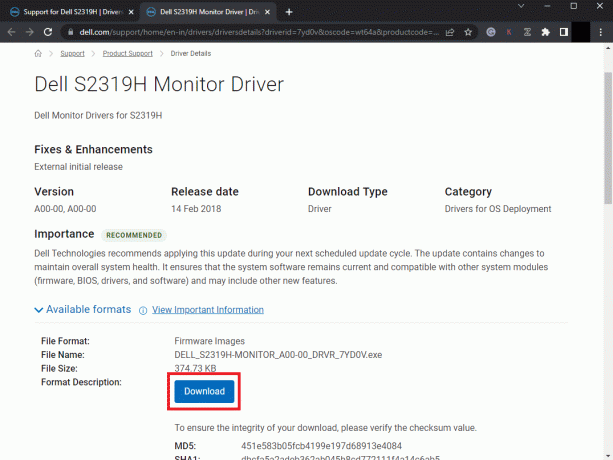
4. Installer .exe-filen ved å dobbeltklikke på den.
Dette vil installere driveren på datamaskinen din, og det vil fikse eventuelle relaterte problemer.
Les også: 24 beste gratis skriveprogramvare for PC
Slik oppdaterer du generisk PnP-skjermdriver på Windows 10
Heldigvis finnes det en god del metoder for å oppdatere generiske PnP-skjermdrivere på en Windows 10-datamaskin. Når skjermdriverne begynner å fungere feil, kan du ta hjelp av disse metodene for å fikse relaterte problemer.
Metode 1: Gjennom Windows Update
Med bruken av Windows 10 har Microsoft gjort det utrolig enkelt å oppdatere drivere og operativsystemet. Alt dette kan gjøres gjennom Windows Update. Følg disse trinnene for å oppdatere den generiske PnP-skjermdriveren.
1. trykk Windows + I tastekombinasjon for å åpne Innstillinger.
2. Klikk på Oppdatering og sikkerhet.
3. Under Windows-oppdatering seksjon, klikk på Se etter oppdateringer.
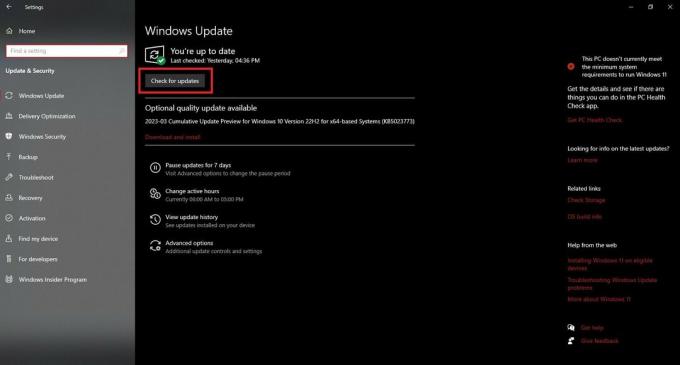
Hvis en oppdatering for den generiske PnP-driveren installert på PC-en din er tilgjengelig, vil Windows Update oppdatere den til den nyeste versjonen.
Les også: 15 beste skjermarm for ultrabrede skjermer
Metode 2: Gjennom Enhetsbehandling
Enhetsbehandling er et sted hvor du kan finne alle maskinvareenheter sammen med flere alternativer for å endre innstillingene, inkludert å oppdatere driverne, deaktivere dem og avinstallere dem. Slik bruker du Enhetsbehandling til generisk PnP-skjermdriveroppdatering Windows 10:
1. Lansering Enhetsbehandling på PC-en.
2. Dobbeltklikk på Skjermer å utvide den.
3. Høyreklikk på Generisk PnP-skjerm.
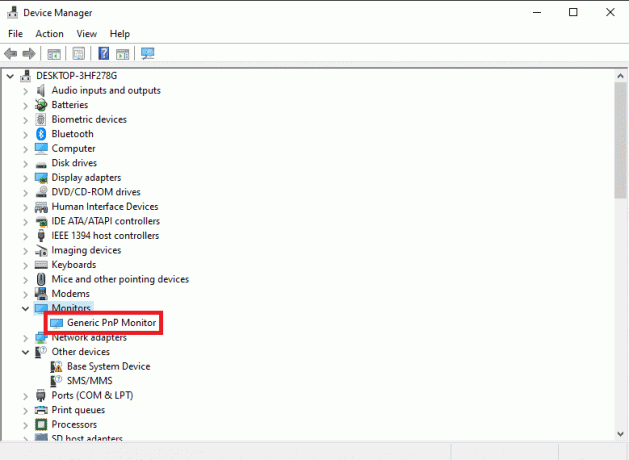
4. Klikk på Oppdater driveren.
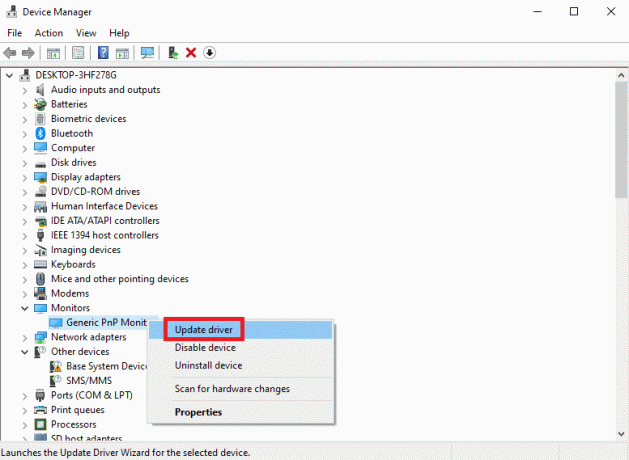
5. I neste vindu klikker du på Søk automatisk etter drivere.
Windows vil automatisk søke og installere den beste generiske driveren for deg.
6. Omstart PC-en.
Metode 3: Gjennom tredjepartsapp
Merk: Vi støtter ikke slike apper/programvare som tilbyr slike tjenester; bruk derfor disse etter eget skjønn.
Bit Driver Updater er programvare som oppdager utdaterte drivere på datamaskinen din, finner de siste oppdateringene og installerer dem. Du kan bruke denne programvaren til å oppdatere den generiske PnP-skjermdriveren. Bare følg disse trinnene for å gjøre det.
1. Start offesiell nettside av Bit Driver Updater og klikk på Last ned nå.
Vent til nedlastingen er ferdig.
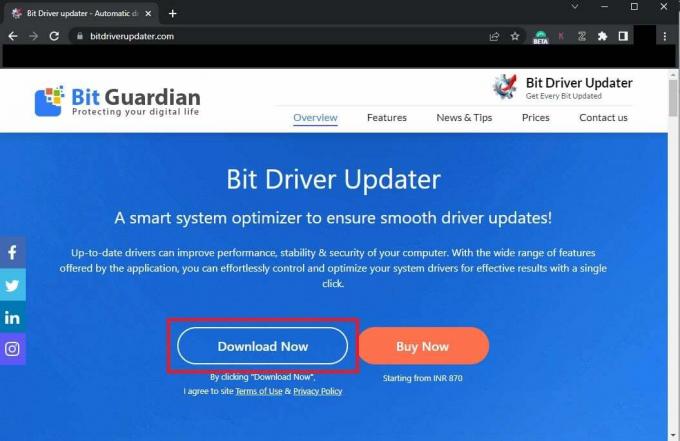
2. Klikk på installasjonsfilen og følg instruksjonene på skjermen for å fullføre installasjonen av Bit Driver Updater.
3. Åpen Bit driveroppdatering.
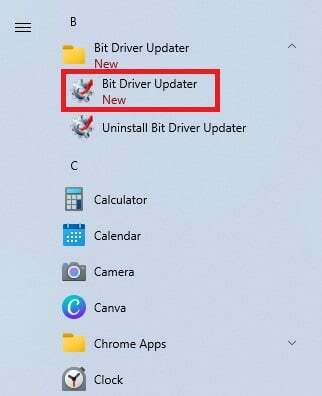
4. Klikk på Skann drivere.
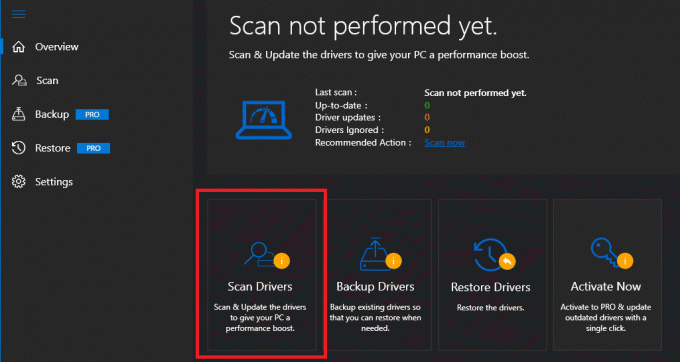
Programvaren vil skanne for å filtrere ut de driverne som er utdaterte. Hvis den generiske PnP-skjermdriveren er utdatert, kan du enkelt oppdatere den gjennom Bit Driver Updater.
Les også: Hvordan koble to eller flere datamaskiner til én skjerm
Hvordan aktivere PnP Windows 10?
Merk: Følgende trinn er for PnP-enheter som bruker en parallellportenhet.
Det kan være situasjoner der datamaskinen din kanskje ikke er i stand til å oppdage en PnP-enhet, eller PnP er deaktivert på datamaskinen din. I slike tilfeller følger du bare disse trinnene for å aktivere PnP på en Windows 10-datamaskin:
1. Lansering Enhetsbehandling og utvide Porter seksjon.
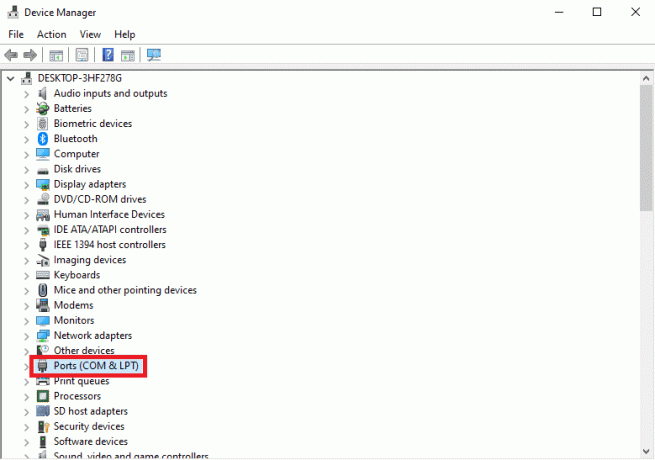
2. Høyreklikk på ECP-skriverport (LPT1).

3. Klikk på Egenskaper og flytte til Portinnstillinger fanen.
4. Plukke ut Aktiver eldre Plug and Play-deteksjon.
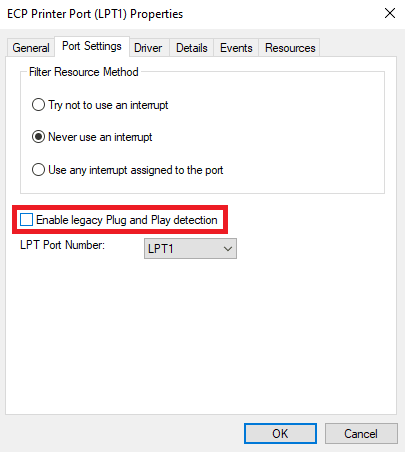
5. Klikk på OK og Omstart PC-en.
Les også: Løs generisk PnP-skjermproblem på Windows 10
Ofte stilte spørsmål (FAQs)
Q1. Hvorfor vises ikke min generiske PnP-skjerm?
Ans. Det kan hende den ikke vises på enheten din på grunn av følgende årsaker:
- Feil generisk PnP-skjermdriver.
- En feil tilkobling mellom kabler og fysiske porter.
- Defekt skjerm.
Hvis driveren er feil, kan du prøve rettelsene nevnt i denne artikkelen.
Q2. Hvilken enhet er et eksempel på PnP?
Ans. EN minnepenn kan kategoriseres som en Plug and Play-enhet.
Anbefalt: 28 beste gratis programvare for Windows PC
Vi håper guiden vår var nyttig for deg nedlasting generiske PnP-skjermdrivere og oppdatere dem på Windows 10-PCer. Fortell oss i kommentarfeltet hvilken metode du foretrekker å oppdatere disse driverne. Du kan også gi oss beskjed om dine spørsmål og forslag om veiledningen nedenfor.
Henry er en erfaren teknologiskribent med en lidenskap for å gjøre komplekse teknologiemner tilgjengelige for hverdagslesere. Med over ti års erfaring i teknologibransjen, har Henry blitt en pålitelig kilde til informasjon for sine lesere.



